PS怎么填充图案?发布时间:2020年12月18日 15:59
硬件型号:联想小新Air15
系统版本:win10
软件版本:PS(CC2018)
现在越来越多的人喜欢摄影和后期制作,但有些朋友对PS的操作不是很熟练,有些技巧不知道。那么今天小编就为大家分享一下PS怎么填充图案,希望对大家有所帮助。
1.【自定义图案填充】详细课程内容讲解【如图所示】。
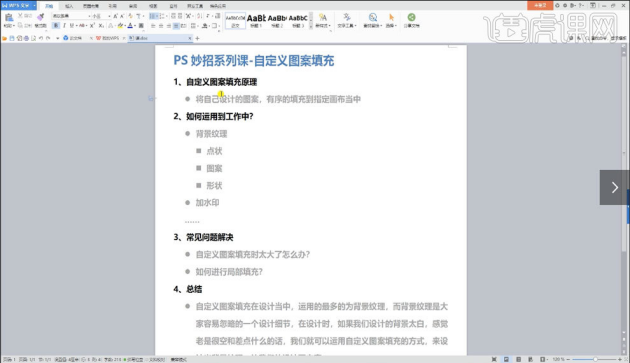
2.打开PS新建画布,打开设计好的图案,【编辑】-【定义图案】,回到画布中【新建图层】,【编辑】-【填充】-【图案】选出刚才自定义图案【确定】。
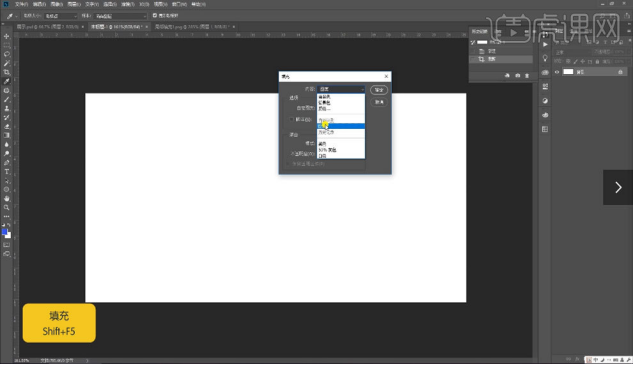
3.【透明图填充】-【新建图层】影藏背景层,【新建圆形】-【ctrl+j】复制下来,【ctrl+e】合并所选图层。
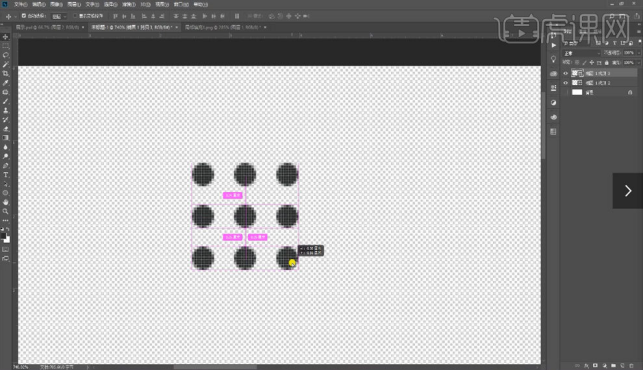
4.使用【选框工具】确定好想要的距离大小,再用【剪裁工具】裁剪下来,【编辑】-【定义图案】-【确定】。
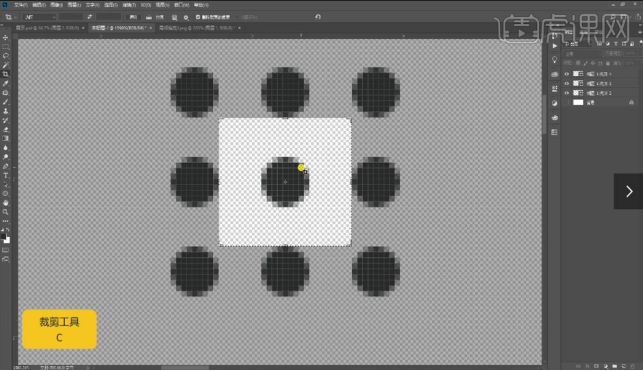
5.回到刚才【新建画布】中,【新建图层】-【编辑】-【填充】-内容【图案】,找到刚才确定距离的圆的图案,确定即可。
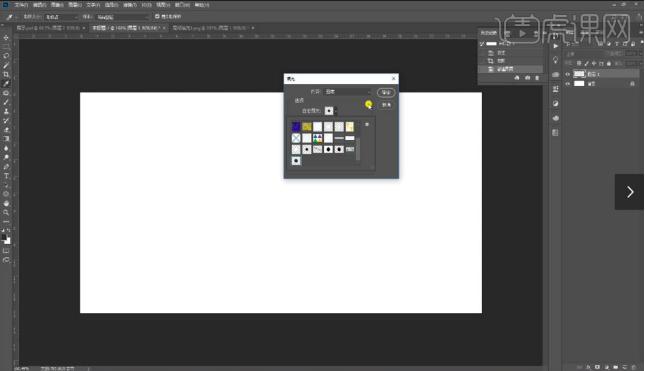
6.画一个六边形,用直线工具把对角链接上,复制四个出来,再画面中间画一条直线,用【选框】工具选取想要的部分,【ctrl+j】复制下来。
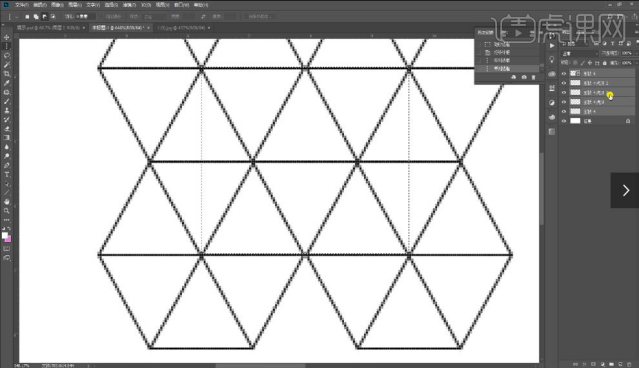
7.再用【剪裁工具】裁剪下来,【编辑】-【定义图案】-【确定】-【新建图层】,【编辑】-【填充】-【图案】选出刚才自定义图案【确定】。
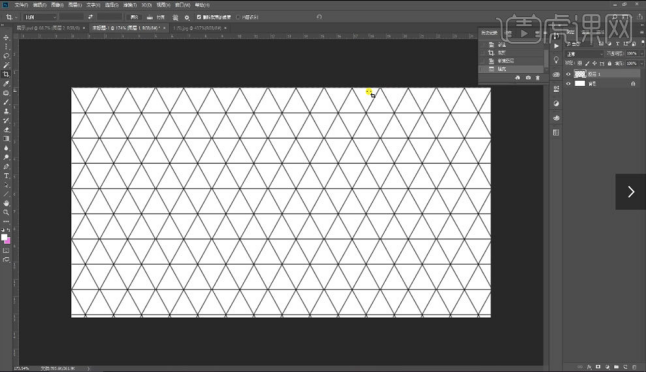
8.区域填充,就是使用【选框】工具选择好一个区域,再新建一个图层,使用上述同理方式,进行填充即可。
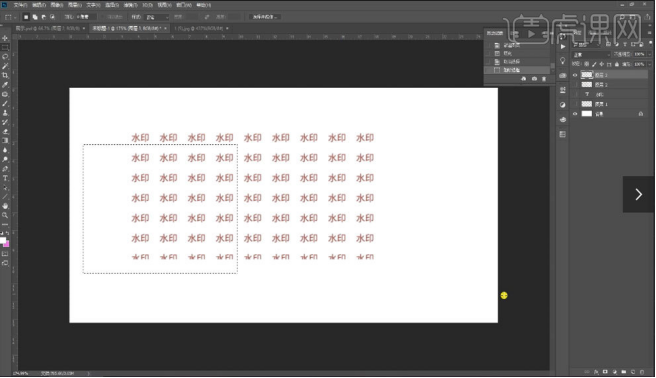
那么以上图文教程就是PS怎么填充图案的方法啦!小伙伴们如果想要进行透彻的学习,可以在实践中感受一下PS的神奇之处,你会发现学习PS真的是一件很有趣的事情。
点击观看视频教程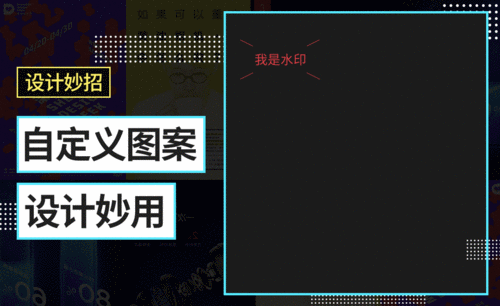
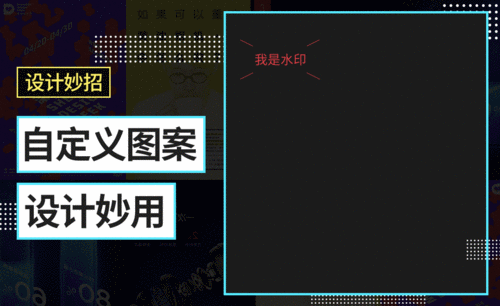
PS-自定义图案填充
立即学习初级练习12979人已学视频时长:17:04
特别声明:以上文章内容仅代表作者wanrong本人观点,不代表虎课网观点或立场。如有关于作品内容、版权或其它问题请与虎课网联系。
相关教程
相关知识
500+精品图书
20G学习素材
10000+实用笔刷
持续更新设计模板























